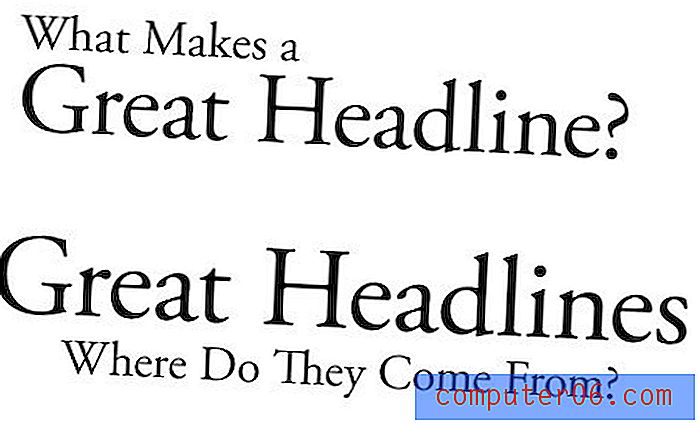Slik lukker du apper på iPhone 5
Det mobile iOS-operativsystemet som er på din iPhone 5 er veldig flink til å administrere applikasjoner. Hvis du bytter til iPhone fra et annet mobilt operativsystem, er du sannsynligvis vant til å lukke eller administrere de åpne applikasjonene på telefonen din for å spare batteri og få telefonen til å løpe raskere. Dette er mindre et problem på iPhone 5, men det er fremdeles noe du i sjeldne tilfeller kan trenge å adressere. Det er imidlertid ikke en åpenbar måte å se appene som er åpne eller kjører, og du lurer kanskje på hvordan du lukker applikasjonen som for eksempel bruker GPS-en og tapper batteriet. Heldigvis er det en måte å se og lukke de nylig brukte appene dine på, slik at du kan lukke eventuelle plagsomme åpne apper.
Denne artikkelen ble skrevet for iOS 6. Du kan lese denne artikkelen for å lære hvordan du lukker apper i iOS 7.
Lukking av nylig åpne apper på iPhone 5
Det er faktisk ganske sjelden å støte på en app på iPhone 5 som feilaktig kjører i bakgrunnen. Standard måten iOS administrerer apper på, lar enhver app som ikke er aktiv, kjøres i noen sekunder etter at den er lukket, da vises den ganske enkelt i listen over nylig brukte apper som vi viser deg hvordan du får tilgang til nedenfor. Noen klasser av apper vil fortsette å kjøre i bakgrunnen på grunn av hvilke handlinger de utfører, og de fleste appene du trenger å lukke manuelt, vil falle inn i en av disse klassene.
Hvis du vil ha mer informasjon om hvordan iPhone administrerer apper, kan du lese denne artikkelen om feiloppfatninger om multitasking av iOS.
Hvis du har brukt en tidligere iPhone eller en iPad, er metoden for å utføre denne prosedyren den samme på iPhone 5. Men det er ikke noe som er veldig intuitivt, så brukere som er nye i iOS-økosystemet har sannsynligvis ikke engang betraktet dette som et alternativ. Så fortsett å lese nedenfor for å lære hvordan du kan se og lukke appene som er åpne og kjører på telefonen din.
Trinn 1: Trykk raskt på Hjem-knappen to ganger.
Trinn 2: Dette får opp en rad med nylig åpne apper nederst på skjermen. Det ser ut som på bildet nedenfor, avhengig av appene du nylig har åpnet på telefonen din. Du kan sveipe denne raden til venstre eller høyre for å se flere apper. Merk at dette ikke er alle appene som er åpne på datamaskinen din . Dette er bare en liste over de nylig brukte applikasjonene. Men hvis en app fremdeles ikke kjører i bakgrunnen, vil den også vises i denne listen.

Trinn 3: Trykk og hold fingeren på ikonet for appen du vil lukke til alle appene rister og en rød sirkel med en hvit strek vises øverst til venstre på hvert ikon.
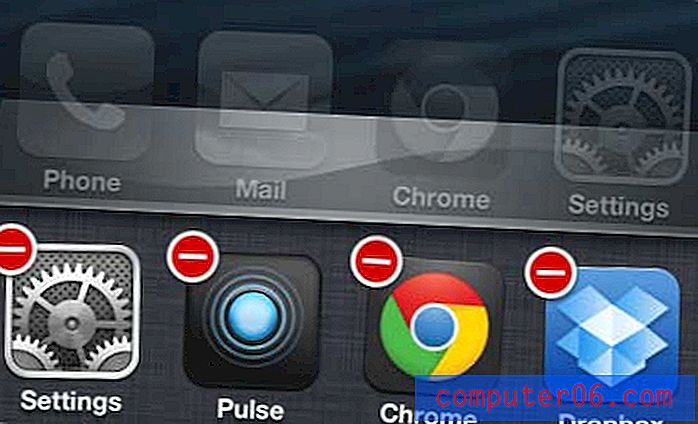
Trinn 4: Trykk på den røde sirkelen med den hvite streken for å lukke ønsket applikasjon. Merk at dette ikke avinstallerer appen - det lukker ganske enkelt alle åpne prosesser som appen kan kjøre.
Når du er ferdig med å lukke de ønskede åpne appene, kan du trykke på Hjem-knappen en gang til for å gå tilbake til normal visning.
Ta en titt på noen av våre andre iphone 5-artikler for å lære om andre måter å tilpasse brukeropplevelsen til iPhone 5 på.